Photoshop教程:创意合成打造漂亮毕业纪念册,本例介绍使用PS创意合成精美毕业纪念册,作者通过将素材巧妙安排,并运用改变图层模式、滤镜、钢笔工具以及添加图层样式等手段来完成最终效果,希望朋友们喜欢~~
【 tulaoshi.com - PS 】
最终效果
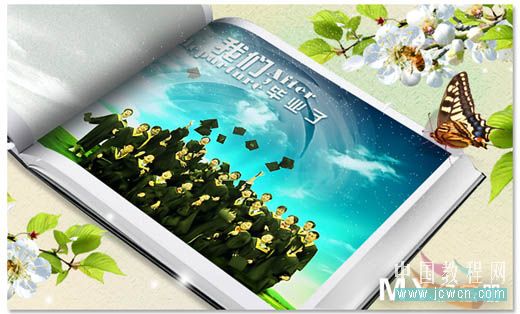
素材1

素材2
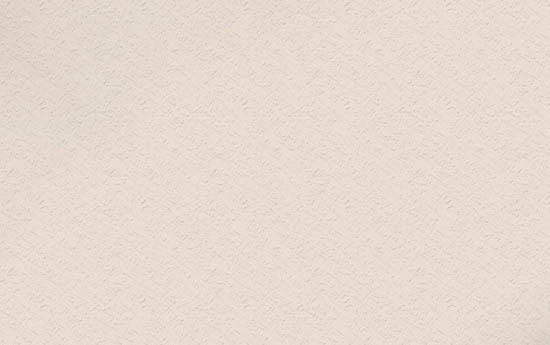
素材3

素材4

素材5

1、打开素材3,和素材5,把素材5中的人物图片勾出来,复制到素材3中,并调节好位置和大小。在人物图层上新建一个图层,填充颜色:#B5DB03,然后把图层模式改为柔光,图层不透明度改为:40%,然后按Ctrl + G,让填充色只影响人物的图层。

2、在人物图层下面新建一个图层,刷上背影。复制人物图层,在人物原层执行:滤镜 模糊 径向模糊,重复几次,再高斯模糊。

3、在最上面新建一个图层,按Ctrl + Alt + Shift + E盖印图层,用Topaz滤镜适当的锐化一下。

4、加上白色的文字,适当的给文字加点投影。

5、接下来制作书本和背景,打开素材2,拖入素材1,然后把素材1的图层混合模式改为:柔光。
6、再打开素材4,把书本勾出来,拖进来。简单处理一下。
7、把刚才做好的毕业图片拖进来,适当的变换角度好大小,跟素材书中的图片重合,然后用钢笔工具勾出来,转为选区加上图层蒙版。

8、给页面添加阴影,让页面看起来有点立体感。
(本文来源于图老师网站,更多请访问http://www.tulaoshi.com/ps/)

9、给页面边缘刷点阴影。

10、新建一个图层,刷上星光笔刷。
(本文来源于图老师网站,更多请访问http://www.tulaoshi.com/ps/)

11、最好加上鲜花及蝴蝶装饰,完成最终效果。
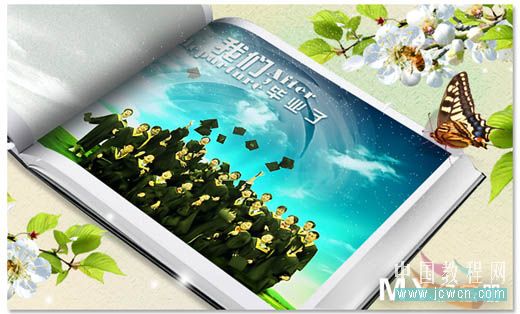
来源:http://www.tulaoshi.com/n/20160129/1510262.html
看过《Photoshop教程:创意合成打造漂亮毕业纪念册》的人还看了以下文章 更多>>